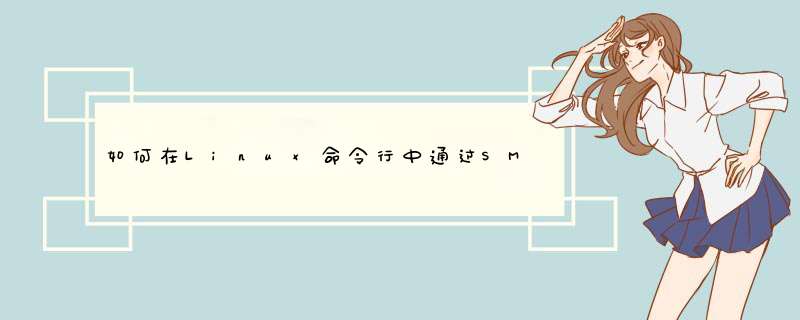
谷歌的 Gmail 服务就是最可靠的 免费 SMTP 服务器 之一。想要从应用中发送邮件通知,你仅需在应用中添加 Gmail 的 SMTP 服务器地址和你的身份凭证即可。
使用 Gmail 的 SMTP
服务器会遇到一些限制,这些限制主要用于阻止那些经常滥用服务器来发送垃圾邮件和使用邮件营销的家伙。举个例子,你一次只能给至多 100
个地址发送信息,并且一天不能超过 500
个收件人。同样,如果你不想被标为垃圾邮件发送者,你就不能发送过多的不可投递的邮件。当你达到任何一个限制,你的 Gmail
账户将被暂时的锁定一天。简而言之,Gmail 的 SMTP 服务器对于你个人的使用是非常棒的,但不适合商业的批量邮件。
说了这么多,是时候向你们展示 如何在 Linux 环境下使用 Gmail 的 SMTP 服务器 了。
Google Gmail SMTP 服务器设置
如果你想要通过你的应用使用 Gmail 的 SMTP 服务器发送邮件,请牢记接下来的详细说明。
邮件发送服务器 (SMTP 服务器): smtp.gmail.com
使用认证: 是
使用安全连接: 是
用户名: 你的 Gmail 账户 ID (比如 "alice" ,如果你的邮箱为 alice@gmail.com)
密码: 你的 Gmail 密码
端口: 587
确切的配置根据应用会有所不同。在本教程的剩余部分,我将向你展示一些在 Linux 上使用 Gmail SMTP 服务器的应用示例。
从命令行发送邮件
作为第一个例子,让我们尝试最基本的邮件功能:使用 Gmail SMTP 服务器从命令行发送一封邮件。为此,我将使用一个称为 mutt 的命令行邮件客户端。
先安装 mutt:
对于 Debian-based 系统:
$ sudo apt-get install mutt
对于 Red Hat based 系统:
$ sudo yum install mutt
创建一个 mutt 配置文件(~/.muttrc),并和下面一样,在文件中指定 Gmail SMTP 服务器信息。将 替换成自己的 Gmail ID。注意该配置只是为了发送邮件而已(而非接收邮件)。
$ vi ~/.muttrc
set from = "@gmail.com"set realname = "Dan Nanni"set smtp_url = "smtp://@smtp.gmail.com:587/"set smtp_pass = ""
一切就绪,使用 mutt 发送一封邮件:
$ echo "This is an email body." | mutt -s "This is an email subject" alice@yahoo.com
想在一封邮件中添加附件,使用 "-a" 选项
$ echo "This is an email body." | mutt -s "This is an email subject" alice@yahoo.com -a ~/test_attachment.jpg
使用 Gmail SMTP 服务器意味着邮件将显示是从你 Gmail 账户发出的。换句话说,收件人将视你的 Gmail 地址为发件人地址。如果你想要使用自己的域名作为邮件发送方,你需要使用 Gmail SMTP 转发服务。
当服务器重启时发送邮件通知
如果你在 虚拟专用服务器(VPS)
上跑了些重要的网站,建议监控 VPS 的重启行为。作为一个更为实用的例子,让我们研究如何在你的 VPS
上为每一次重启事件建立邮件通知。这里假设你的 VPS 上使用的是 systemd,并向你展示如何为自动邮件通知创建一个自定义的 systemd
启动服务。
首先创建下面的脚本 reboot_notify.sh,用于负责邮件通知。
$ sudo vi /usr/local/bin/reboot_notify.sh
#!/bin/sh
echo "`hostname` was rebooted on `date`" | mutt -F /etc/muttrc -s "Notification on `hostname`" alice@yahoo.com
$ sudo chmod +x /usr/local/bin/reboot_notify.sh
在这个脚本中,我使用 "-F" 选项,用于指定系统级的 mutt 配置文件位置。因此不要忘了创建 /etc/muttrc 文件,并如前面描述的那样填入 Gmail SMTP 信息。
现在让我们创建如下一个自定义的 systemd 服务。
$ sudo mkdir -p /usr/local/lib/systemd/system$ sudo vi /usr/local/lib/systemd/system/reboot-task.service
[Unit]
Description=Send a notification email when the server gets rebooted
DefaultDependencies=no
Before=reboot.target
[Service]
Type=oneshot
ExecStart=/usr/local/bin/reboot_notify.sh
[Install]
WantedBy=reboot.target
在创建服务后,添加并启动该服务。
$ sudo systemctl enable reboot-task$ sudo systemctl start reboot-task
从现在起,在每次 VPS 重启时,你将会收到一封通知邮件。
通过服务器使用监控发送邮件通知
作为最后一个例子,让我展示一个现实生活中的应用程序,Monit,这是一款极其有用的服务器监控应用程序。它带有全面的 VPS 监控能力(比如 CPU、内存、进程、文件系统)和邮件通知功能。
如果你想要接收 VPS 上由 Monit 产生的任何事件的邮件通知,你可以在 Monit 配置文件中添加以下 SMTP 信息。
set mailserver smtp.gmail.com port 587
username "" password ""
using tlsv12
set mail-format {
from: @gmail.com
subject: $SERVICE $EVENT at $DATE on $HOST
message: Monit $ACTION $SERVICE $EVENT at $DATE on $HOST : $DESCRIPTION.
Yours sincerely,
Monit
}
# the person who will receive notification emails
set alert alice@yahoo.com
这是一个因为 CPU 负载超载而由 Monit 发送的邮件通知的例子。
在右下角的winwebmail图标,右键单击,选择服务,如图: 在红色框上填上当地的DNS(这个上百度搜索就可以 用“当地名 dns”搜索) (修改前的框要打上勾)设置好,点绿色的勾,之后再右键点服务,进入 winwebmail 服务界面 点击红色框位置停止winwebmail服务,记住运行winwebmail邮件服务器,必须启动该服务,也可以在系统-服务里面启动,停止后右下角会出现,之后再点击一次 启动winwebmail服务,最后点击绿色勾。 2、对DNS诊断,可以判断设置的DNS是否正确,通过诊断可以随时修改, 进入诊断界面,点击诊断(红色框处) 诊断正常后才可进行下一步工作 3 域名管理 选择域名管理,进入域名管理界面,系统有个默认域名system.mail,这个不能修改和删除。 点击红色框,添加域名,该域名必须保证mx记录或者作为邮件的域名已经解析到该服务器地址,如果没有解析,需先进行域名解析服务,在这里我们不讲解域名解析。 点击绿色勾,完成域名添加。 4,winwebmail系统设置与添加用户 选择系统设置,进入系统设置界面。 (1)用户管理可以进行用户添加与删除 (2)系统设置 在收发规则界面,如图进行修改 防护界面上,在启用SMTP域名验证功能处打上勾,启用后,防止垃圾邮件发送 好了,winwebmail基本安装和设置已经完成,用户可以通过web方式或者客户端方式进行邮件收发了。欢迎分享,转载请注明来源:夏雨云

 微信扫一扫
微信扫一扫
 支付宝扫一扫
支付宝扫一扫
评论列表(0条)